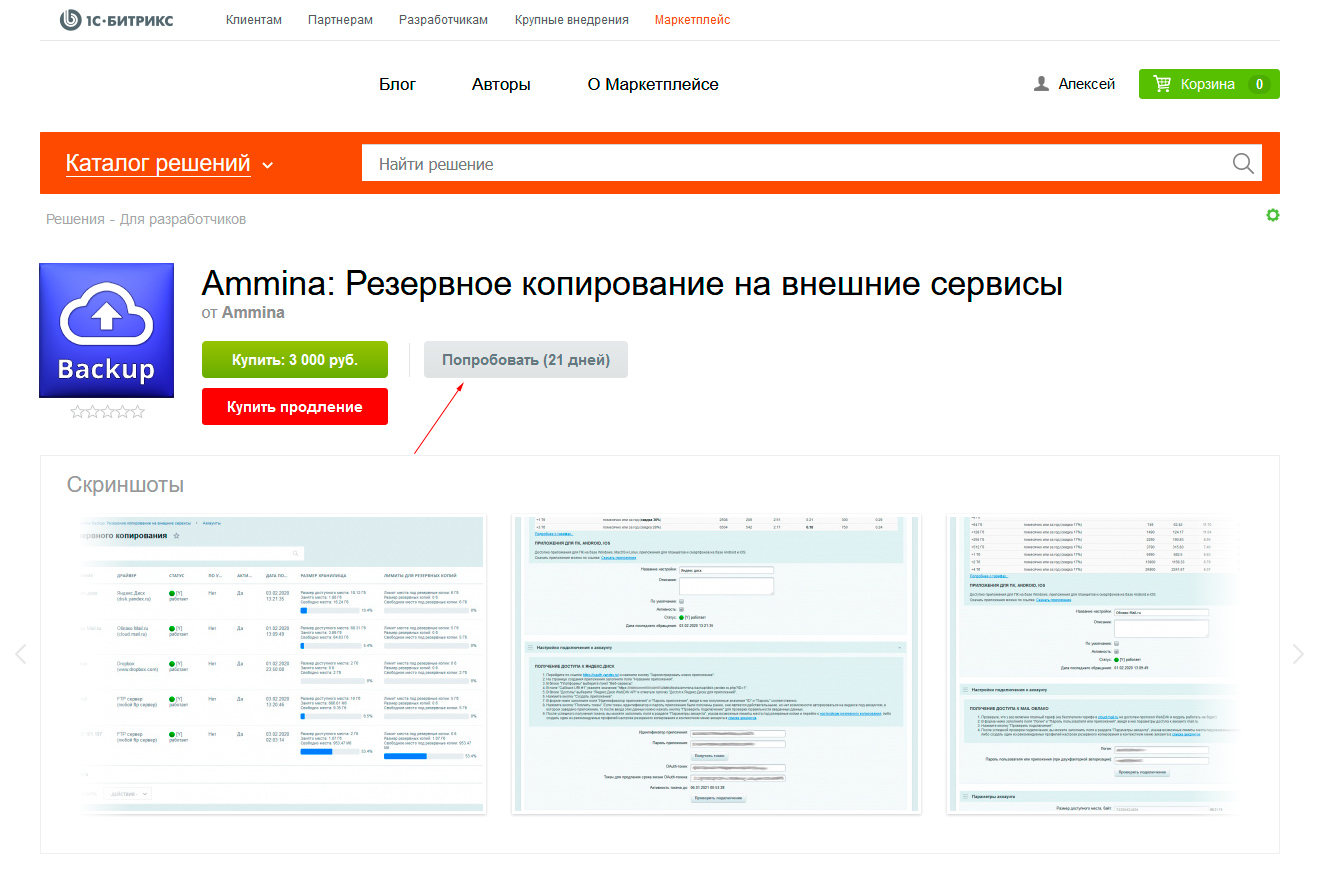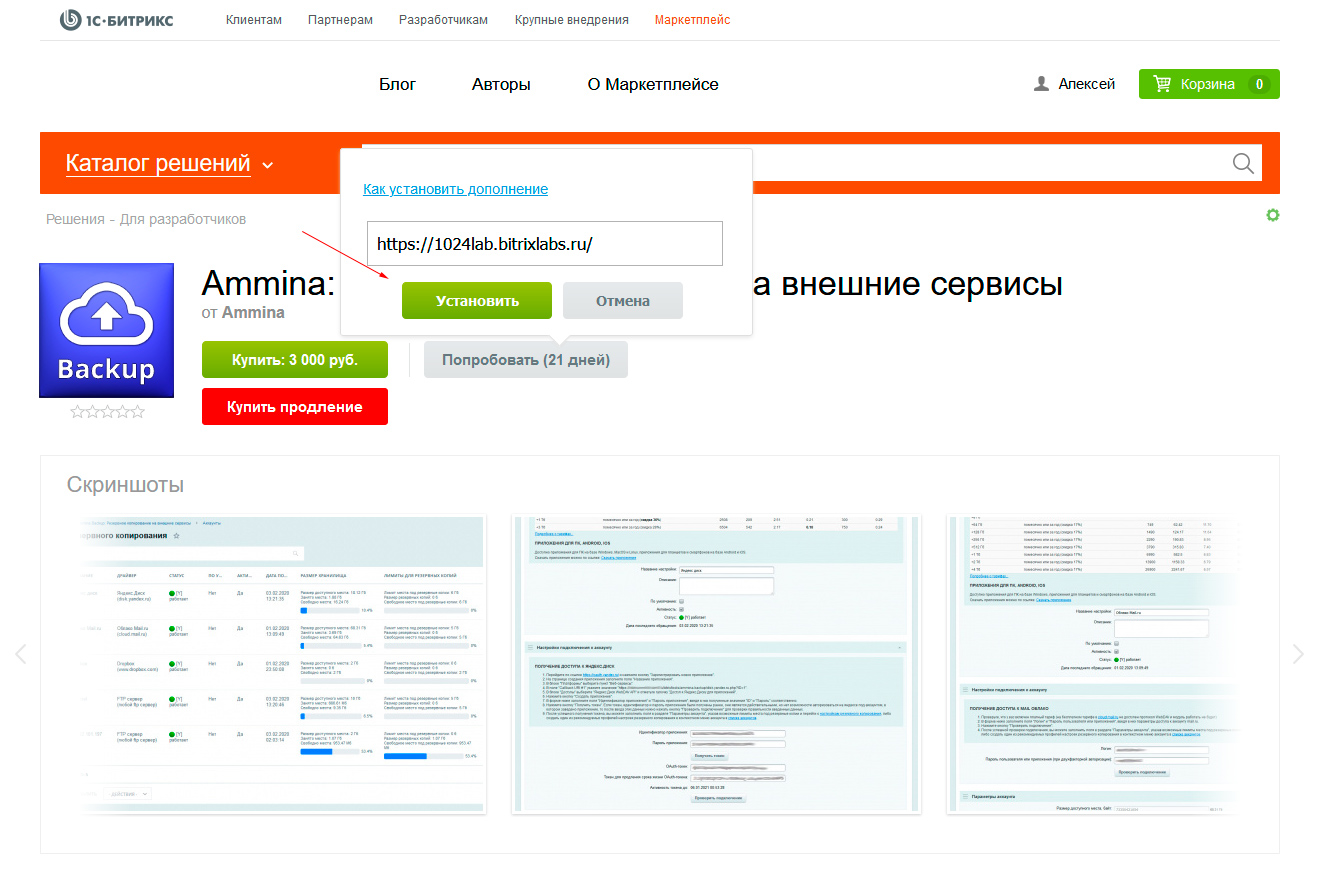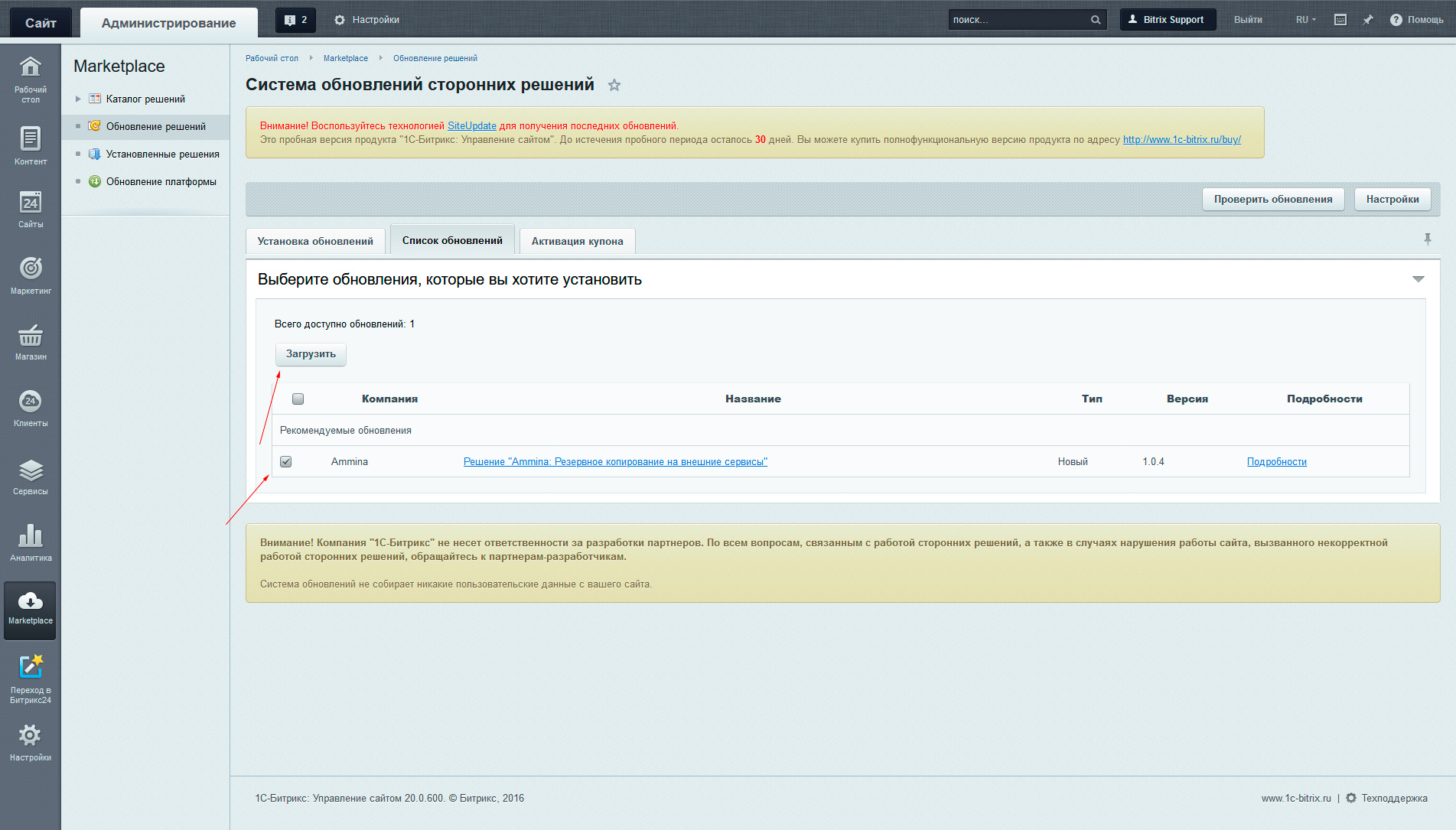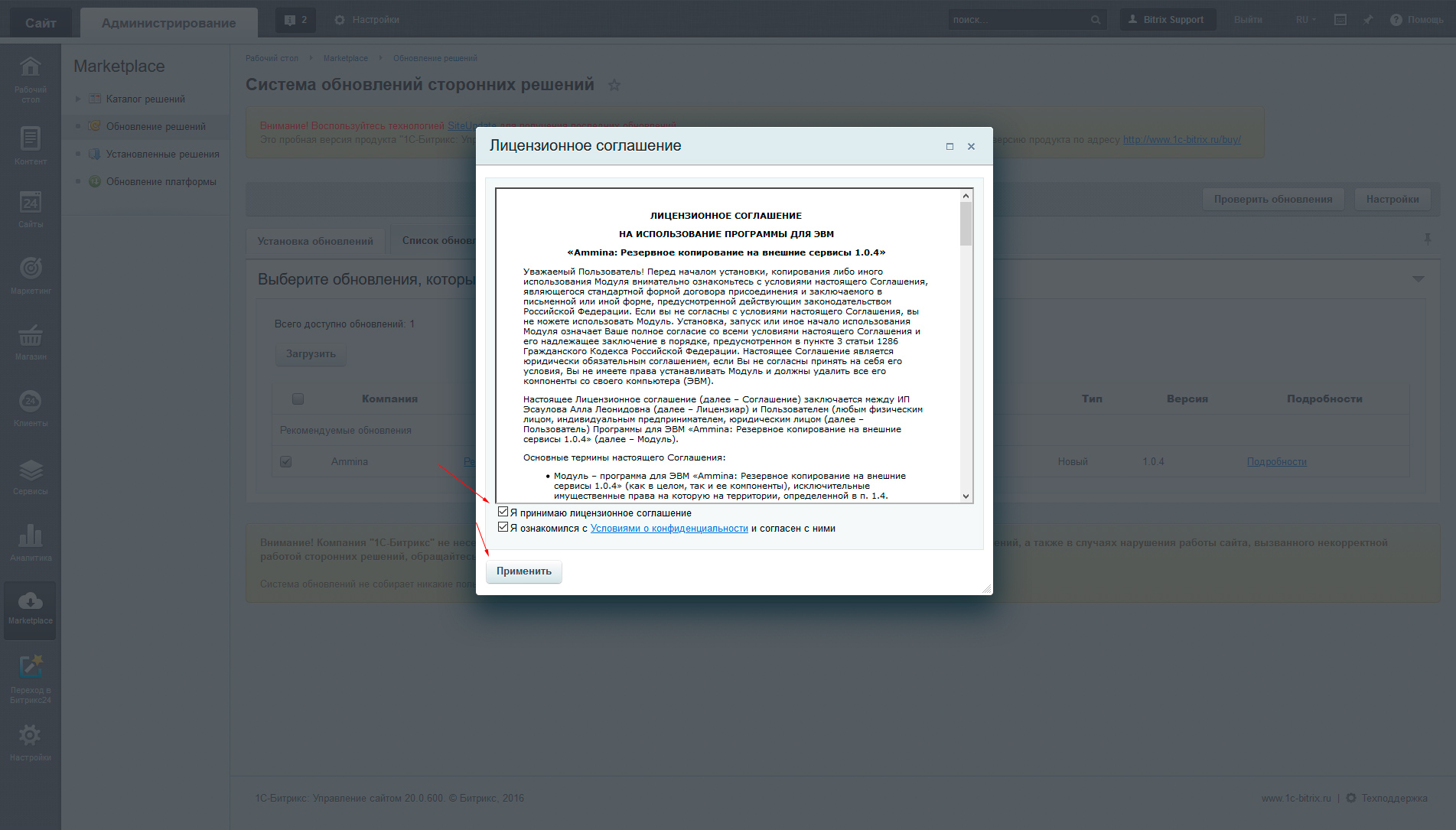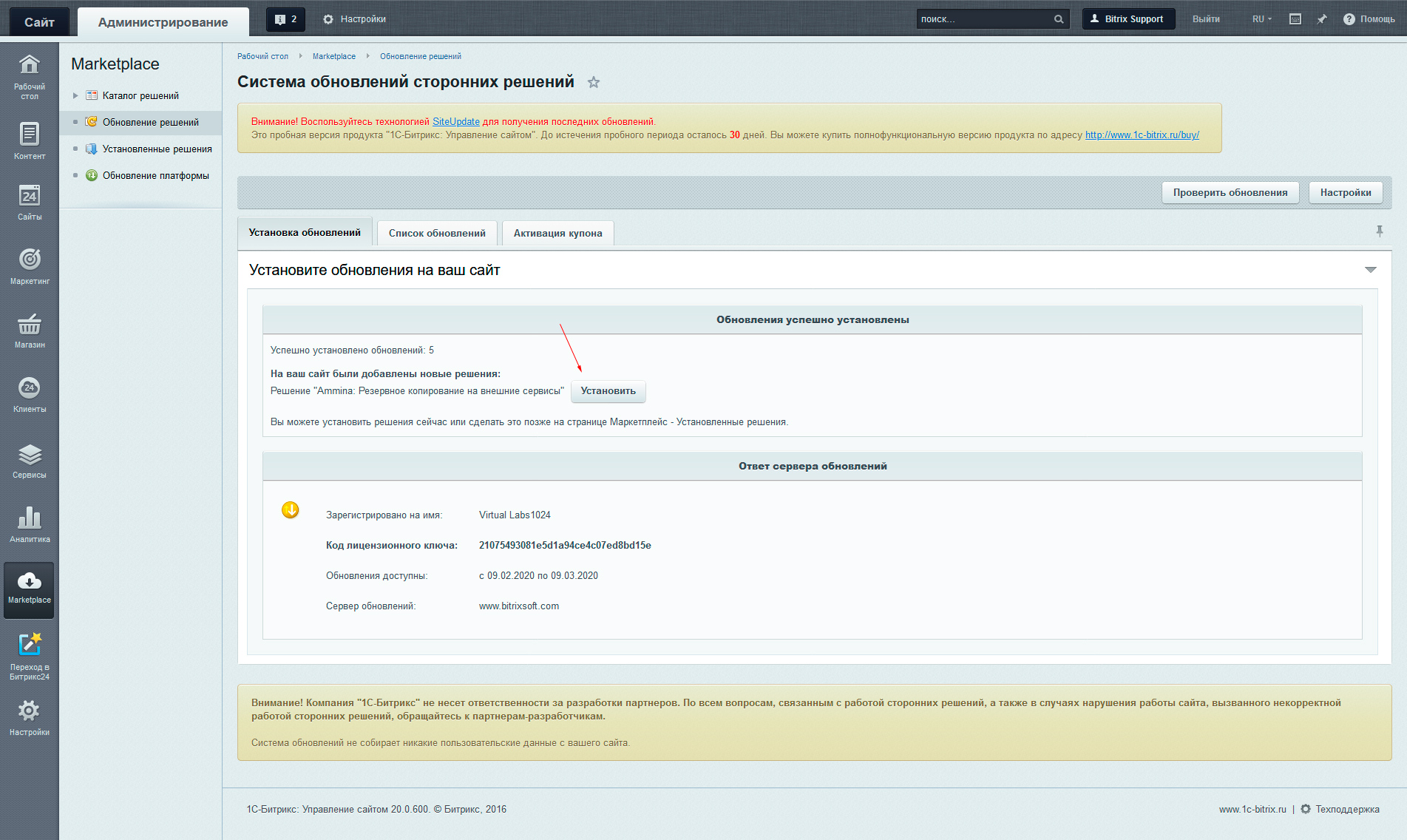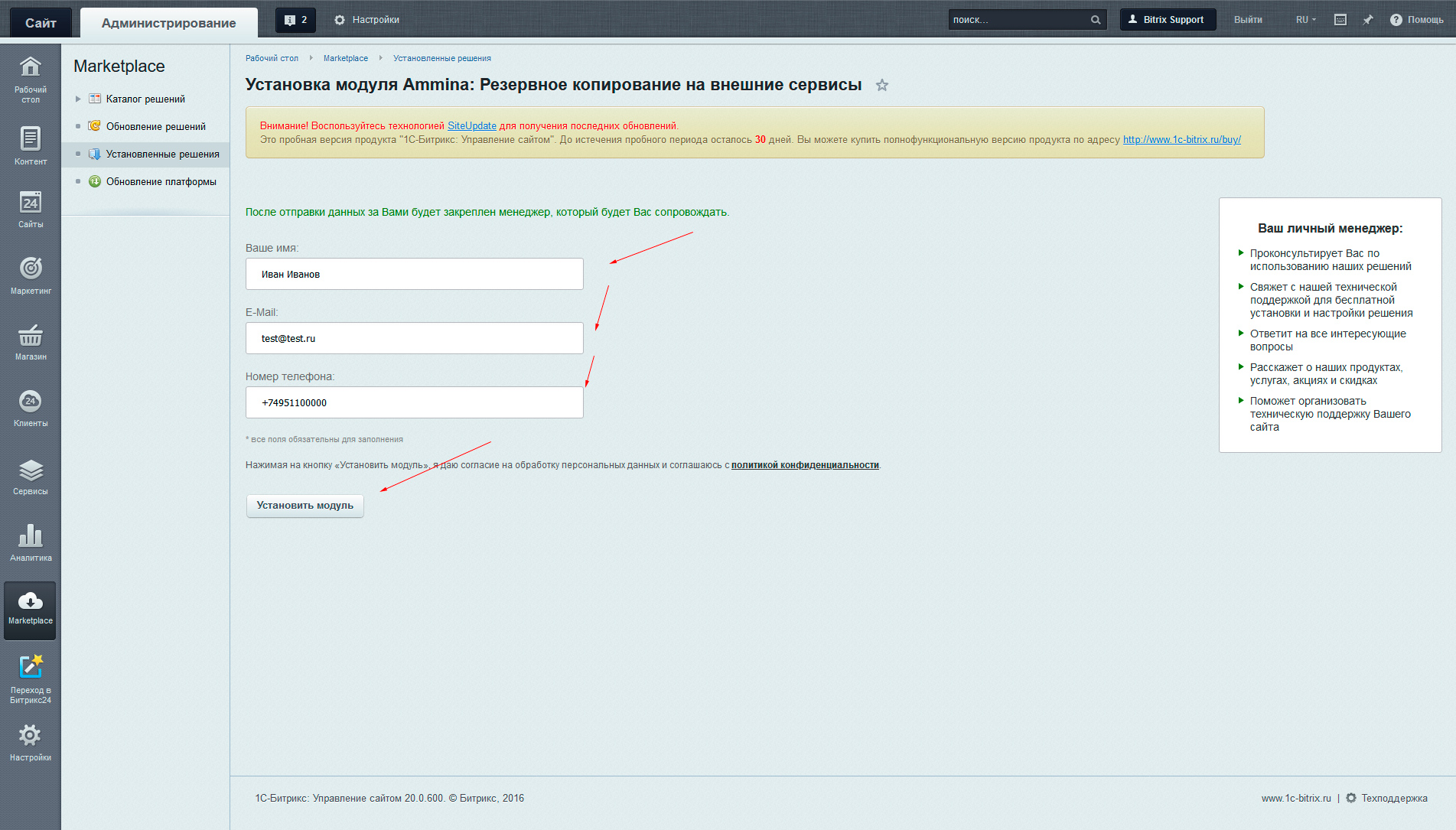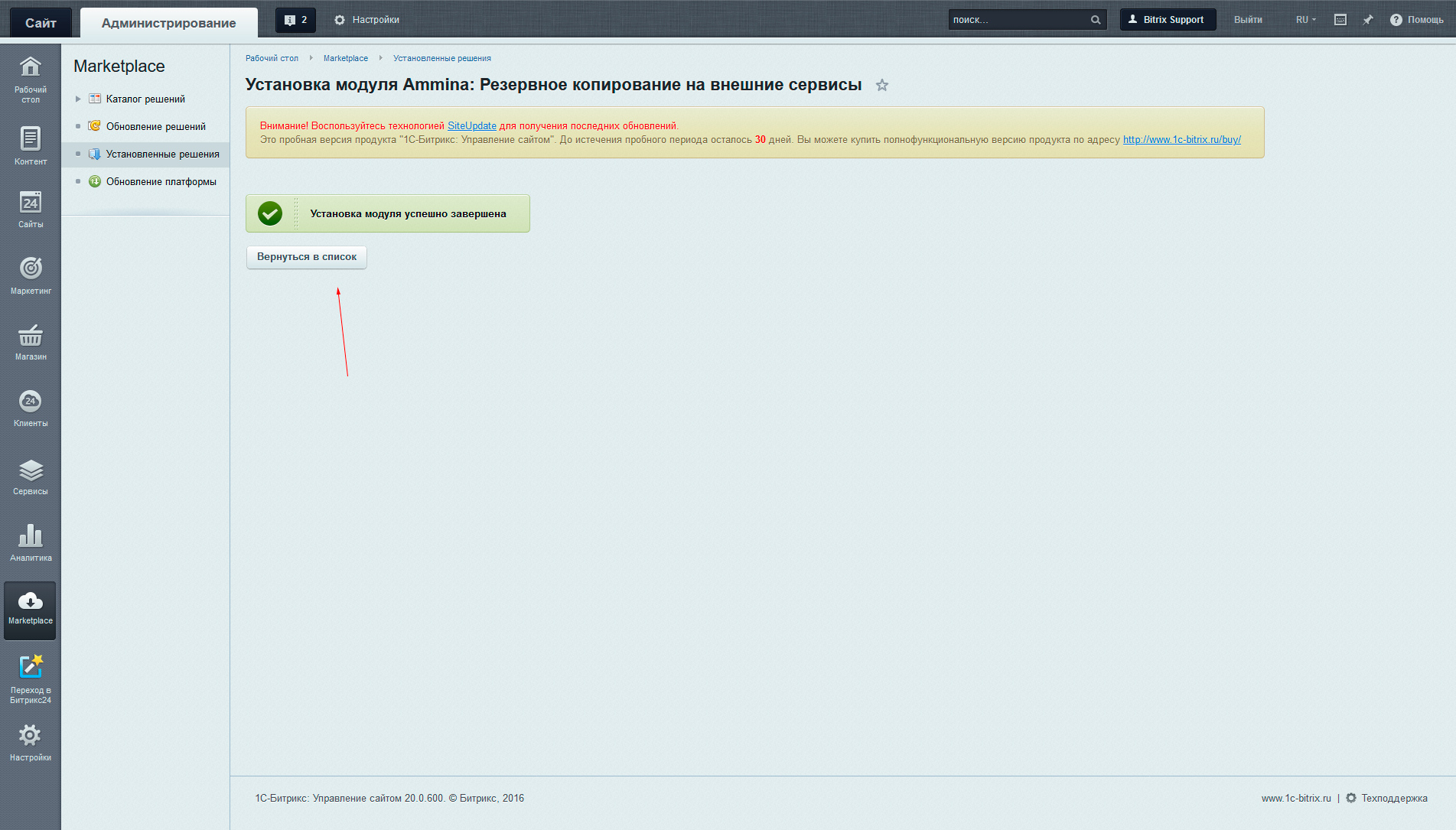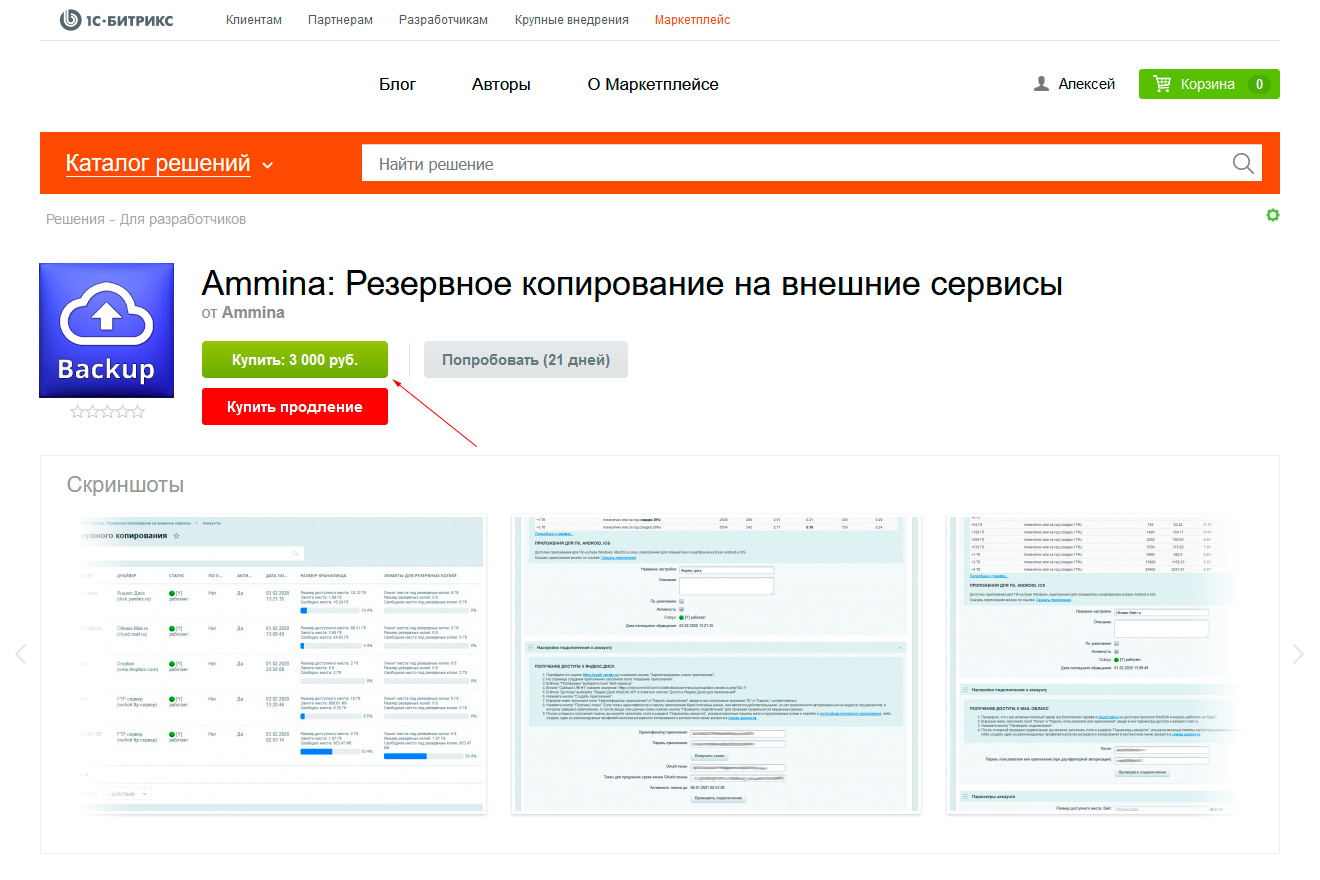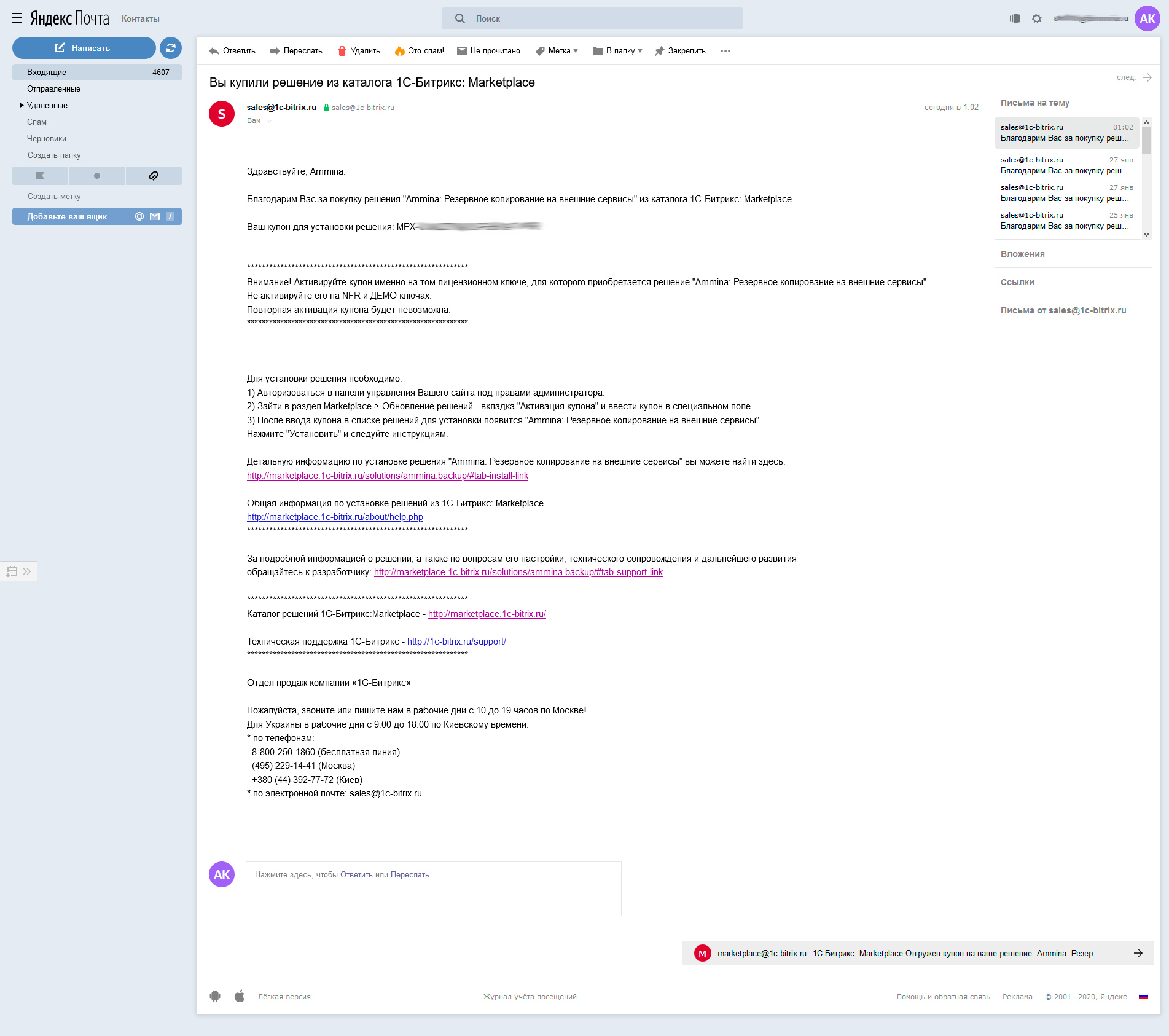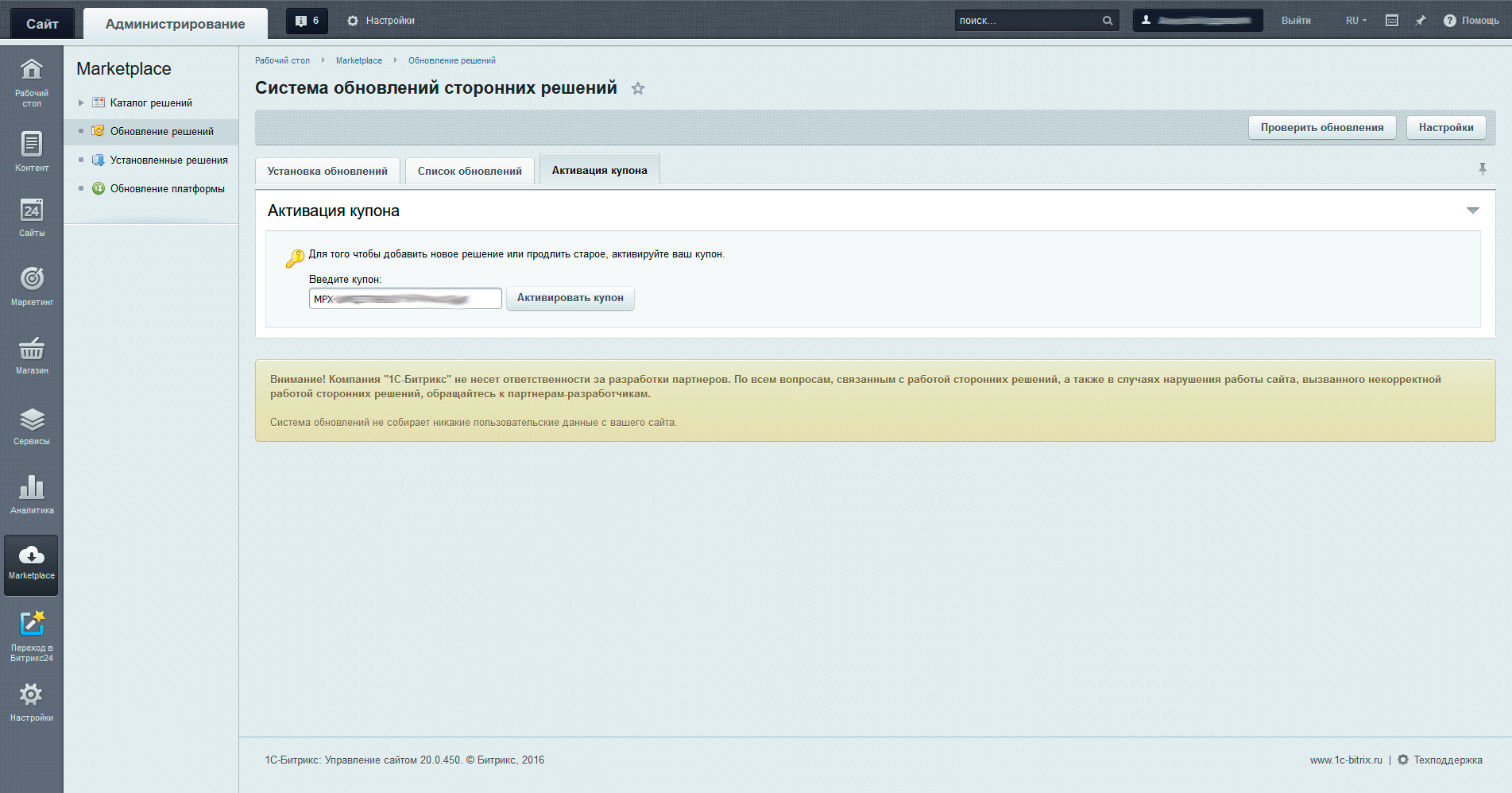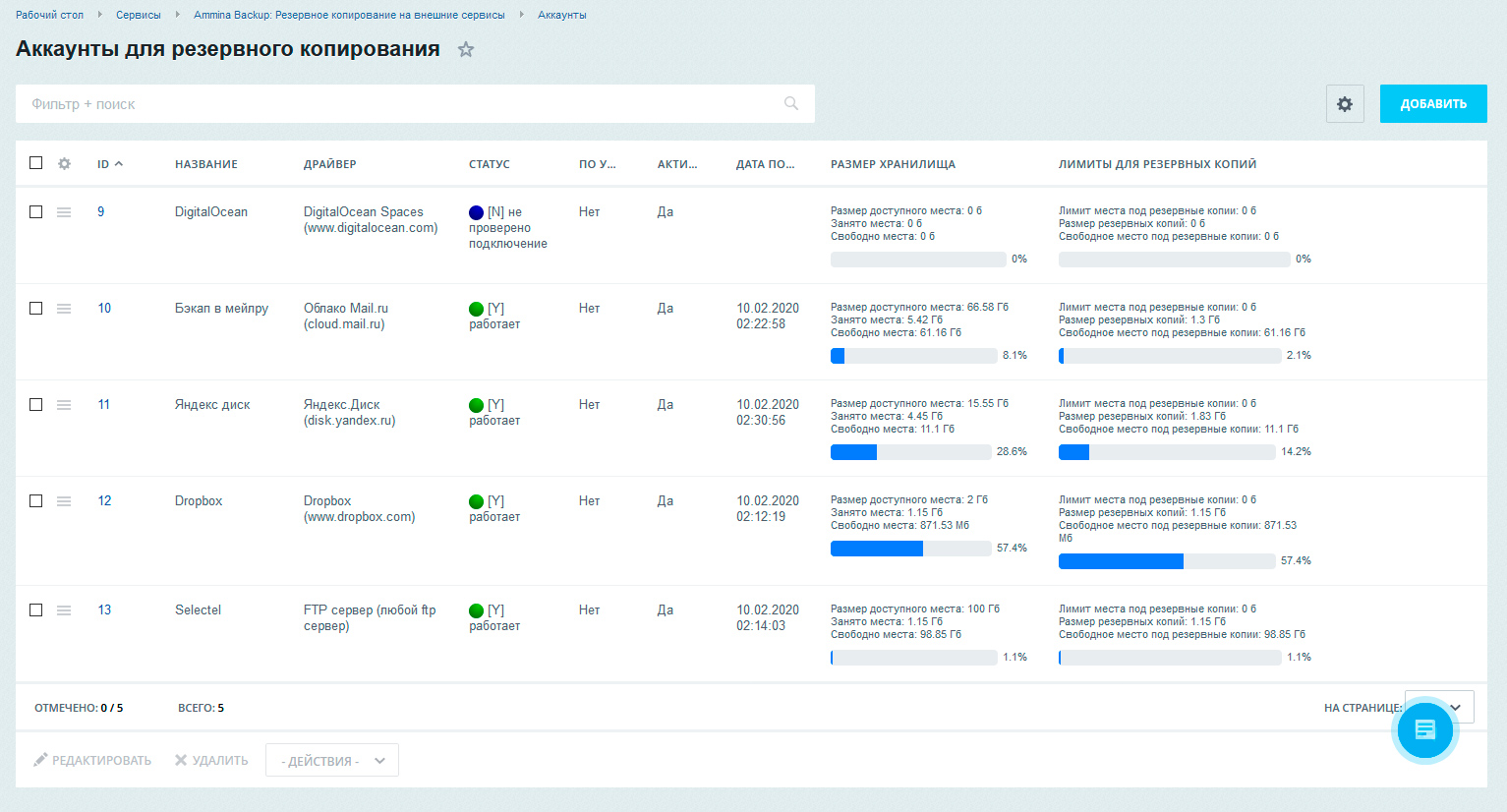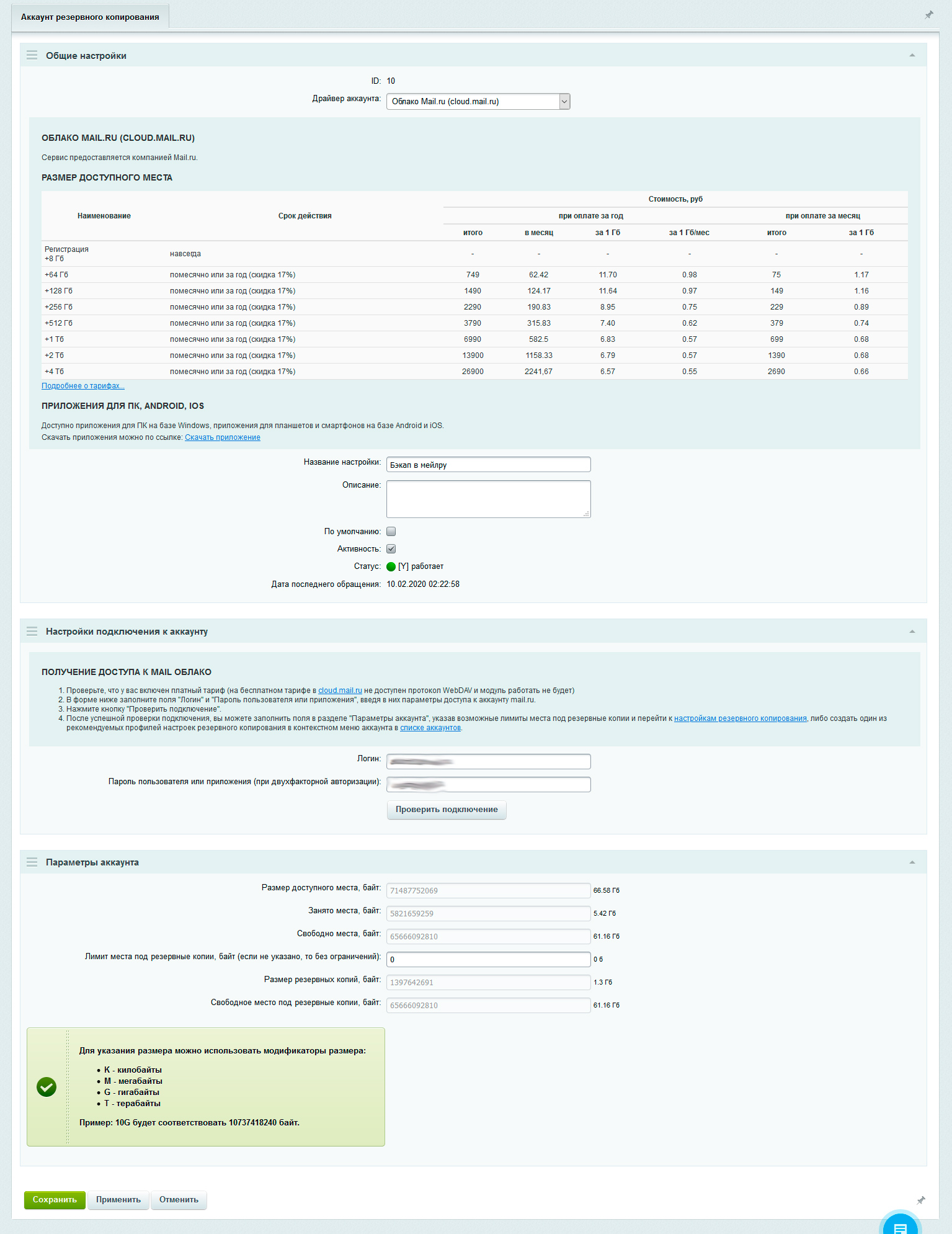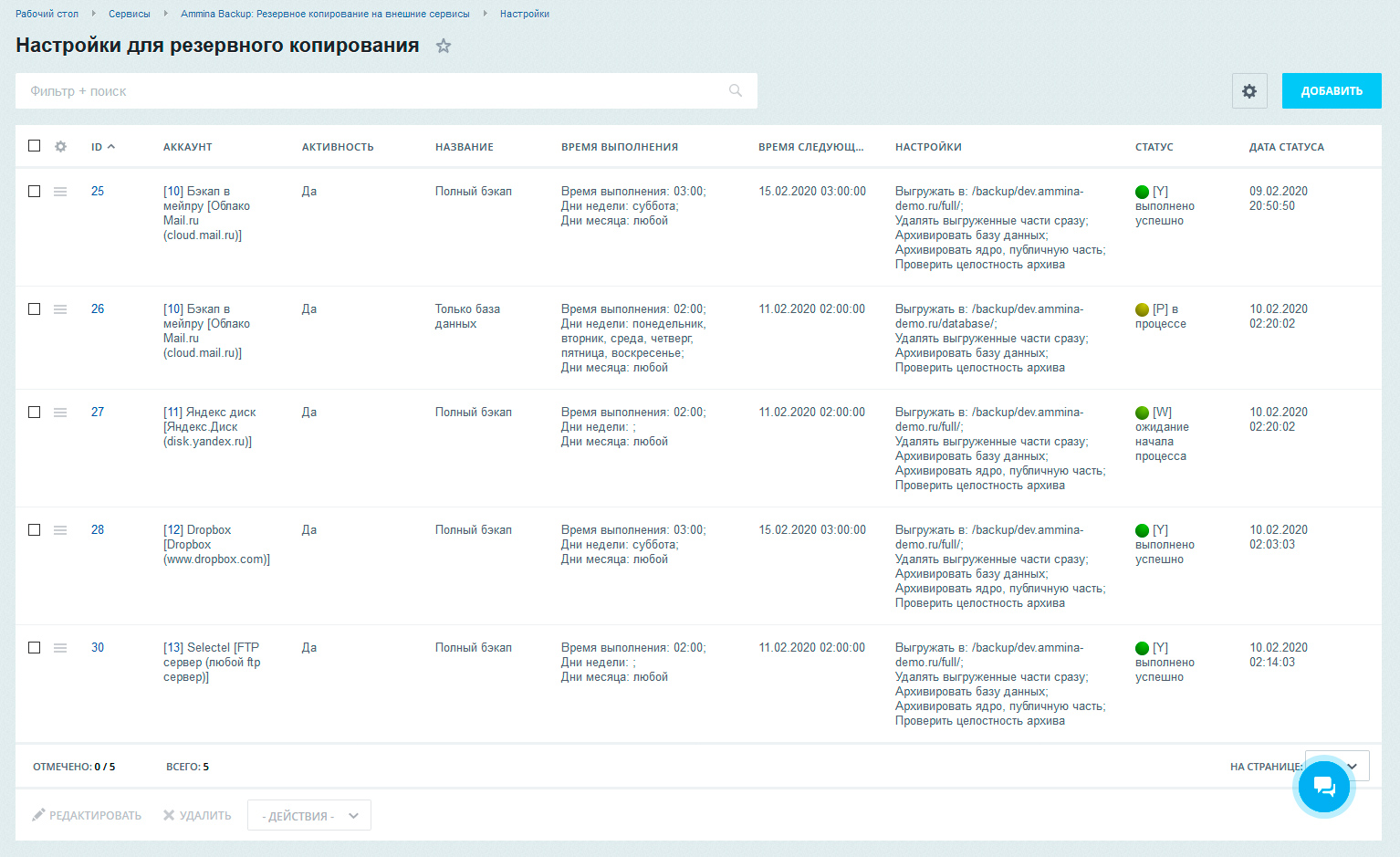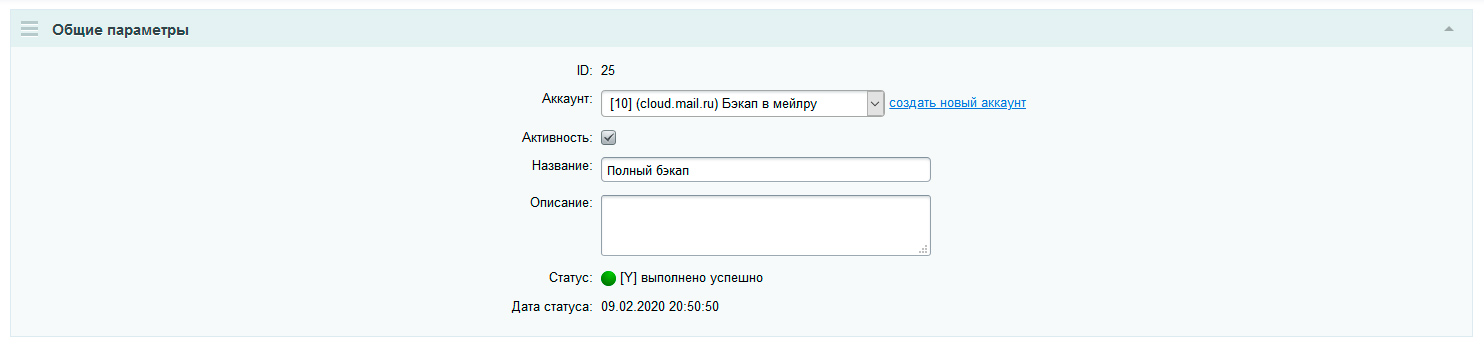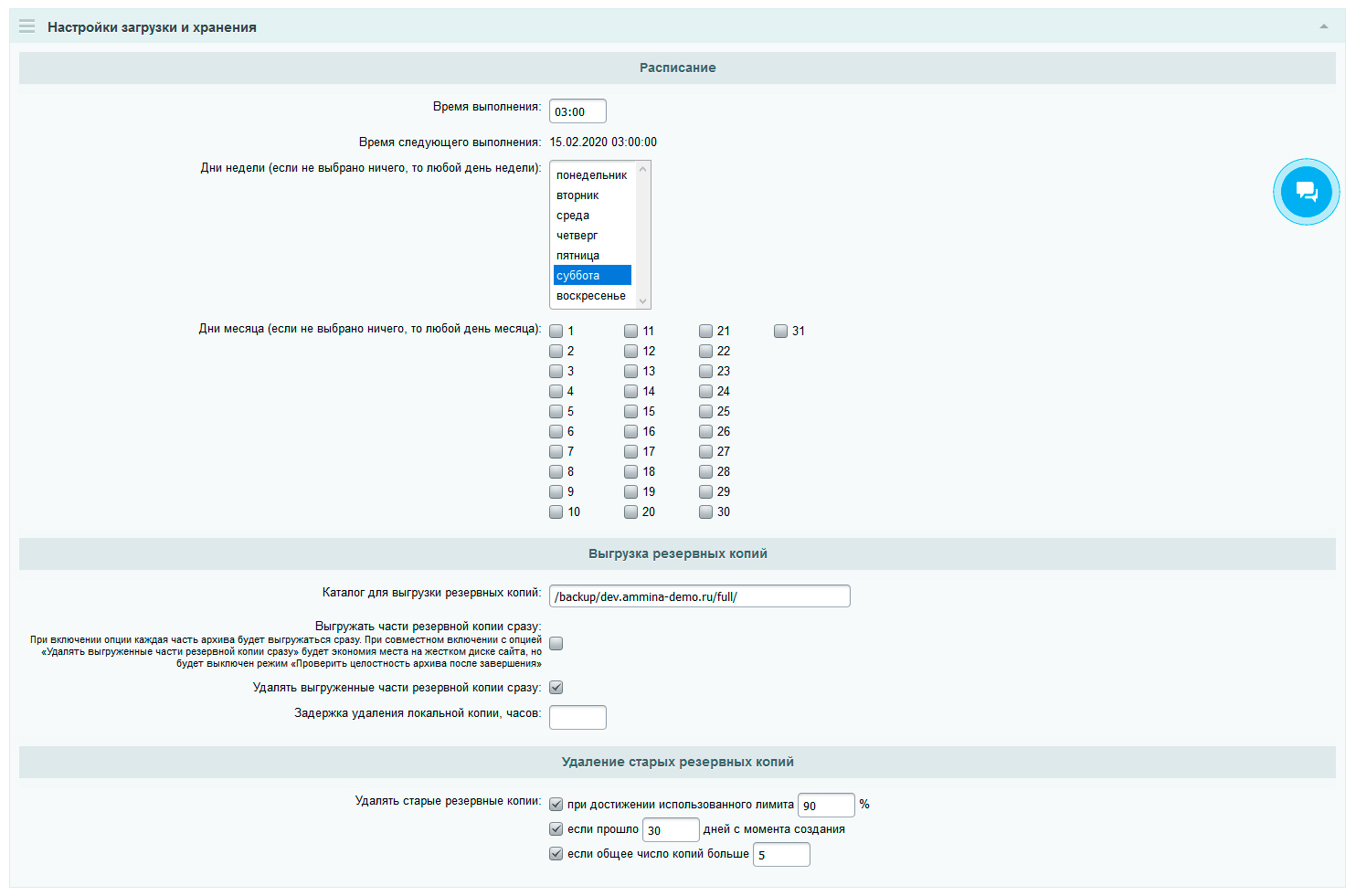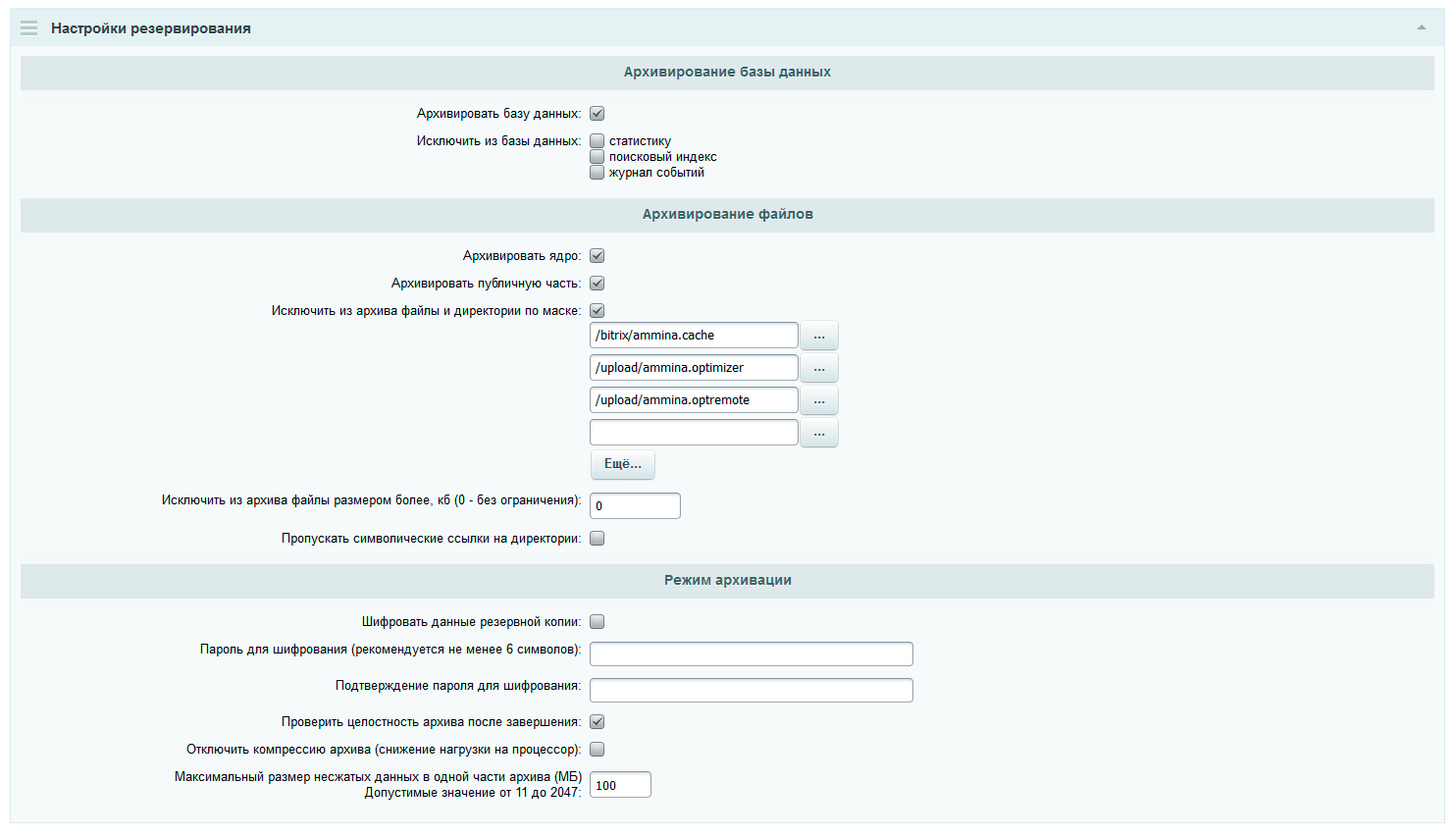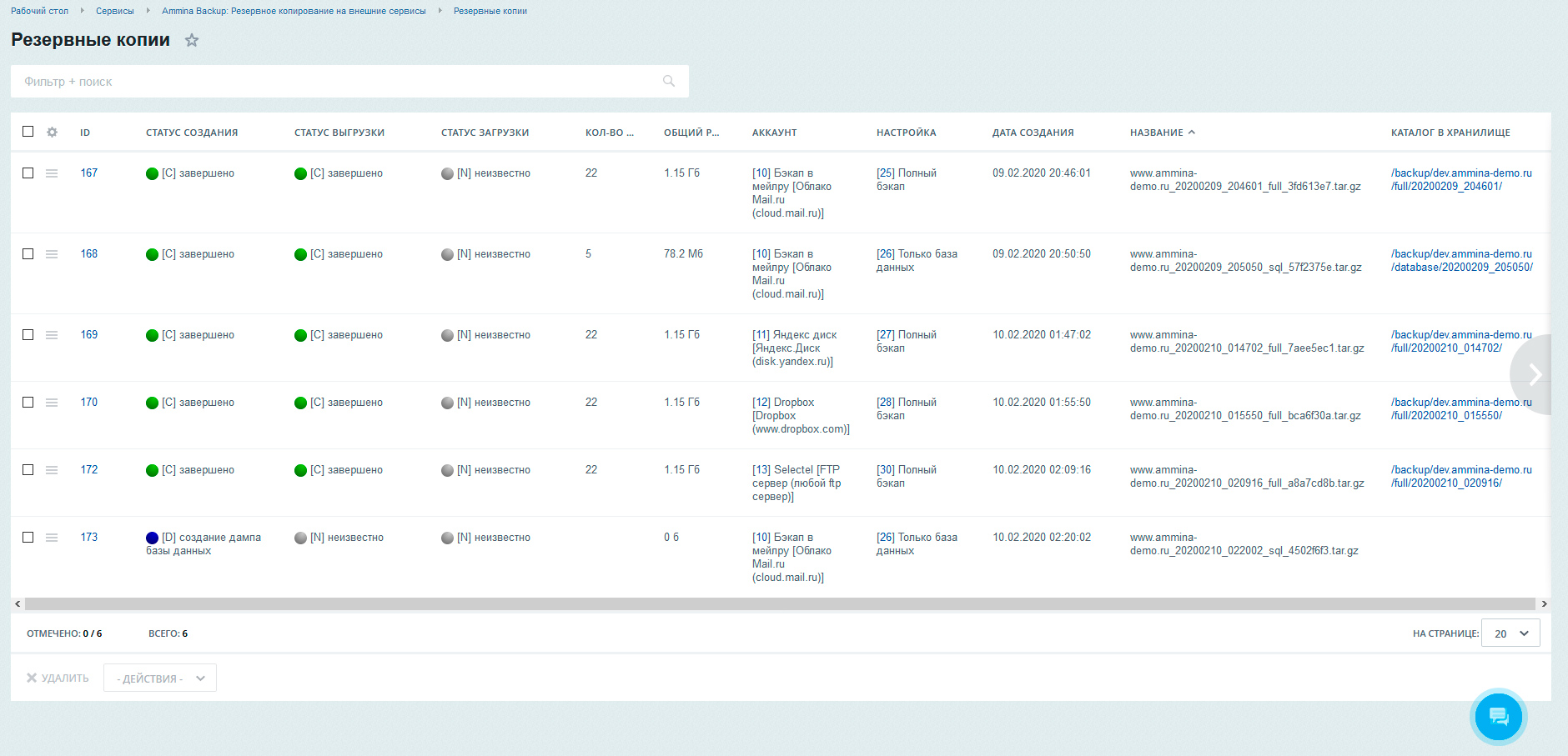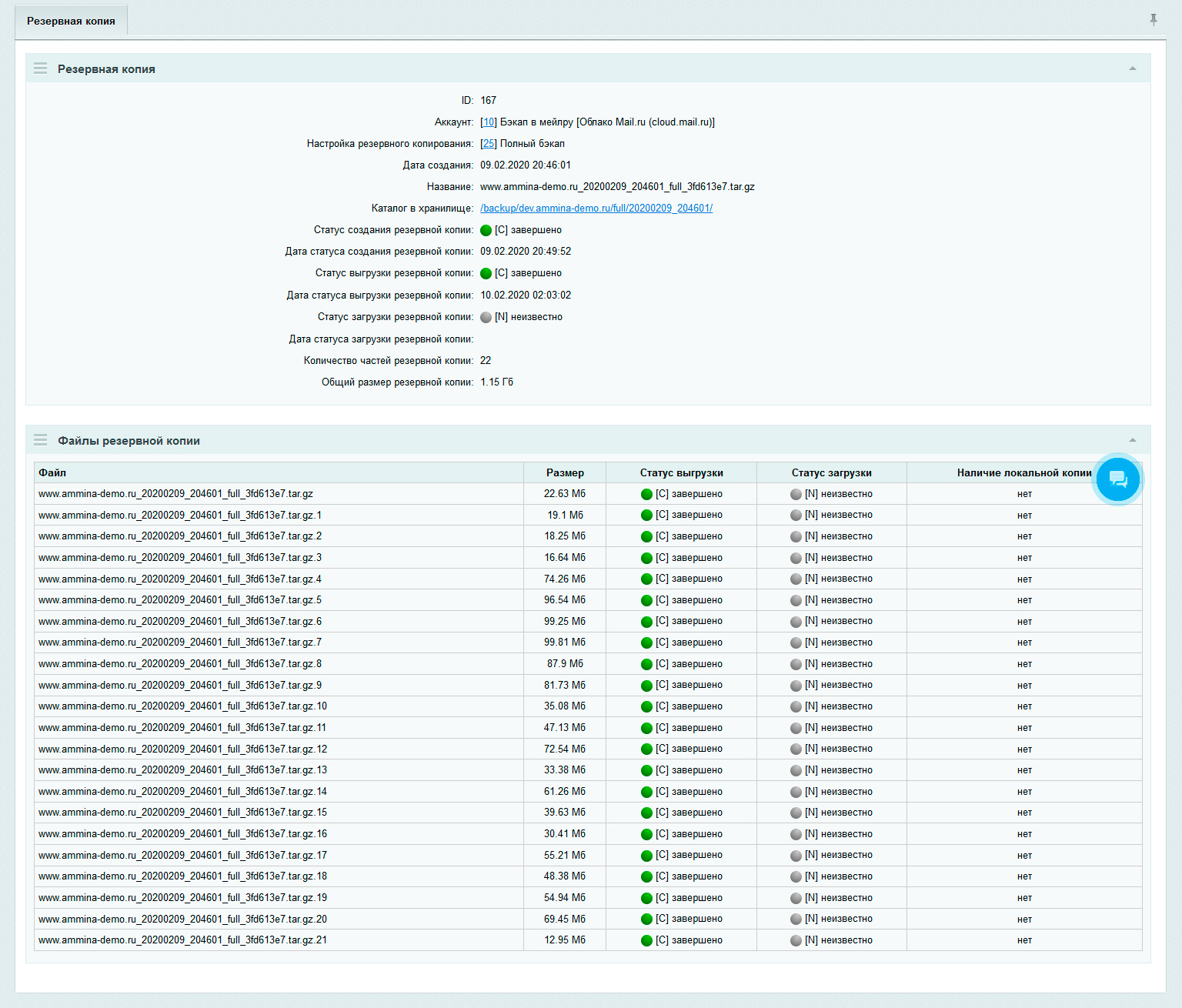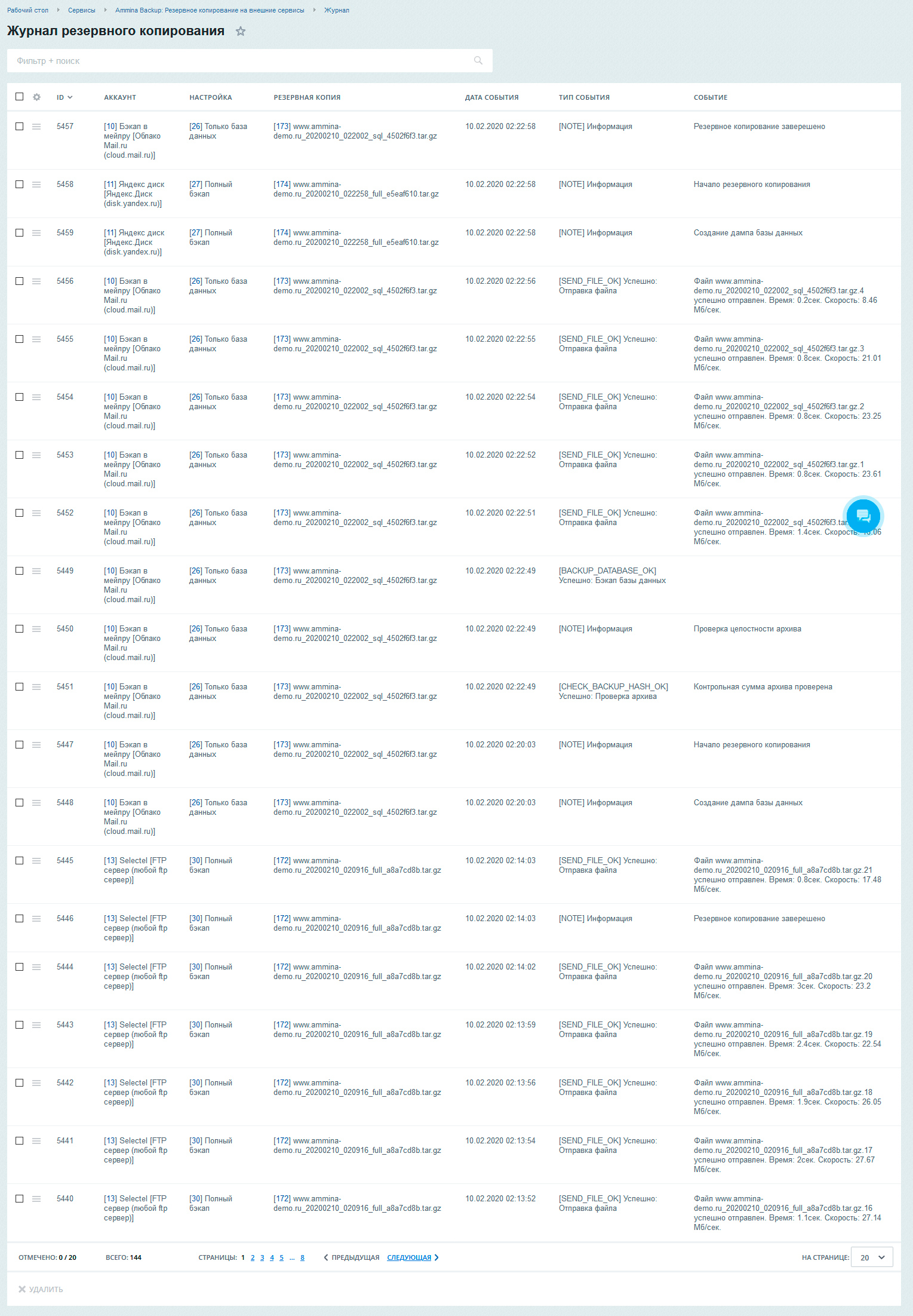Ammina.Backup: Резервное копирование на внешние сервисы
Установка модуля
В разделе описаны первые шаги по работе с модулем: Установка модуля.
Установка демо-версии модуля
Для установки модуля в демо режиме выполните следующие шаги:
Шаг 1.
Зайдите по ссылке http://marketplace.1c-bitrix.ru/solutions/ammina.backup/, нажмите кнопку «Попробовать».
Укажите адрес вашего сайта (Например https://www.ammina-demo.ru/) и нажмите кнопку «Попробовать»
Шаг 2.
Откроется страница загрузки модуля на сайт. Проверьте, что напротив модуля стоит галочка и нажмите кнопку «Загрузить»
Во всплывающем окне поставьте все галочки и нажмите кнопку «Применить»
Шаг 3.
Дождитесь загрузки модуля и нажмите кнопку «Установить»
Заполните контактную форму и нажмите кнопку «Далее»
Модуль установлен. Теперь необходимо добавить хотя бы 1 аккаунт и 1 настройку резервного копирования.
Установка платной версии модуля
Для установки модуля в платном режиме выполните следующие шаги:
Шаг 1.
Зайдите по ссылке http://marketplace.1c-bitrix.ru/solutions/ammina.backup/, нажмите кнопку «Купить».
Оплатите покупку и дождитесь письмо с кодом купона для активации модуля на вашем сайте.
Шаг 2.
Откройте страницу «Marketplace-> Обновление решений -> Активация купона» и в поле «Введите купон» укажите полученный купон купленного решения. Нажмите кнопку «Активировать купон» и дождитесь сообщения об успешной активации.
Откроется страница загрузки модуля на сайт. Проверьте, что напротив модуля стоит галочка и нажмите кнопку «Загрузить»
Шаг 3.
Дождитесь загрузки модуля и нажмите кнопку «Установить»
Заполните контактную форму и нажмите кнопку «Далее»
Модуль установлен. Теперь необходимо добавить хотя бы 1 аккаунт и 1 настройку резервного копирования.
Настройка модуля
Аккаунты для резервного копирования
На странице аккаунта для резервного копирования располагается список аккаунтов сервисов, которые будут использоваться для хранения резервных копий. На данной странице доступны для просмотра следующие свойства аккаунтов:
- Название аккаунта
- Статус аккаунта
- Флаг активности аккаунта
- Информация по доступному и занятому месту на аккаунте
- Информация по лимиту места под резервные копии и размеру резервных копий данного сайта на этом аккаунте
На данной странице так же можно делать групповые действия по изменению названия аккаунта, активации и деактивации аккаунта, удалению аккаунта (обратите внимание, что при удалении аккаунта так же удаляются все настройки резервного копирования для данного аккаунта и все резервные копии, которые указаны на странице «резервные копии для данного аккаунта».
Так же на этой странице в групповых действиях можно создать для одного или нескольких аккаунтов рекомендуемые настройки резервного копирования.
Перечень рекомендуемых настроек, которые можно создать автоматически:
- Полный бэкап каждый день. Каждый день создается резервная копия, которая включает в себя базу данных, файлы ядра сайта и файлы публичной части сайта. Является наиболее полной резервной копией сайта. Рекомендуется для использования для небольших и средних сайтов.
- Полный бэкап по субботам, база данных каждый день. Полный бэкап, включающий в себя базу данных, файлы ядра сайта и файлы публичной части сайта, создается еженедельно в ночь с пятницы на субботу. Так же каждый день создается бэкап только базы данных. Рекомендуется для средних и больших сайтов с основными изменениями в течении недели в базе данных. Например: ИМ с обновлением каталога товаров не чаще двух раз в неделю.
- Полный бэкап по субботам. Полный без папки /upload/ каждый день. Является аналогом второго варианта рекомендуемых настроек, но ежедневно, кроме базы данных, так же бэкапируется ядро сайта и файлы публичной части сайта без каталога /upload/. Рекомендуется для средних и больших сайтов с основными изменениями в течении недели в базе данных.
Добавление или редактирование аккаунта резервного копирования.
На данной странице можно добавить новый или отредактировать существующий аккаунт резервного копирования.
Для добавление нового аккаунта необходимо сделать несколько шагов:
Шаг 1. Выберите необходимый драйвер в выпадающем списке. После выбора драйвера появится текст с подробной информацией о данном сервисе, в данном тексте так же будет указана дополнительная информация о примерных тарифах и возможностях данного сервиса. После выбора подходящего драйвера, укажите название настройки аккаунта и нажмите кнопку применить.
Шаг 2. Выполните инструкцию в разделе настройки подключение к аккаунту, заполните соответствующие поля в данном разделе и нажмите кнопку Проверить подключение. После успешной проверки подключения, статус аккаунта поменяется на «работает» и вы можете указать лимит места под резервные копии в блоке параметров аккаунта. После этого нажмите кнопку Сохранить и переходите к настройке Профиля резервного копирования.
Настройки для резервного копирования
На данной странице доступен список резервного копирования. Для каждой настройки выводится следующая информация:
- Аккаунт, в который будут сохраняться резервные копи с данной настройкой.
- Флаг активности.
- Название.
- Расписание планировщика выполнения резервного копирования (время выполнения).
- Время следующего выполнения резервного копирования по данной настройки.
- Краткая информация по данной настройке резервного копирования.
- Статус и дата статуса.
Так же на данной странице можно выполнить следующие групповые операции:
- Активация настройки
- Деактивация настройки
- Выполнение резервного копирования по данной настройке при ближайшем запуске агента резервного копирования (выполнить сейчас)
Добавление или редактирование настройки резервного копирования.
На данной странице производится добавление новой или изменение существующей настройки резервного копирования.
Общие параметры
- Аккаунт. Аккаунт резервного копирования куда будут сохраняться резервные копии, сделанные в соответствии с данными настройками.
- Активность. Флаг активности настройки резервного копирования. При выключенном флаге активности резервное копирование по данной настройке выполняться не будет.
- Название и описание данной настройки.
Настройки загрузки и хранения
Расписание:
- Время выполнения. Время, в которое будет запущено резервное копирование по данной настройке.
- Время следующего выполнения. Ближайшее время запуска резервного копирования по данной настройке в соответствии с настройками планировщика.
- Дни недели. Дни недели для запуска выполнения настройки резервного копирования. Если не указано ни одного дня недели, то выполняется в любой день.
- Дни месяца. Дни месяца для запуска выполнения настройки резервного копирования. Если не указано ни одного дня недели, то выполняется в любой день.
Выгрузка резервных копий.
- Каталог для выгрузки резервных копий. Каталог в облачном хранилище, в который будут выгружаться резервные копии, созданные по данной настройке. Обратите внимание, что для каждой настройки резервного копирования необходимо указывать свой собственный уникальный каталог для предотвращения конфликтов при проверке резервных копий.
- Выгружать части резервной копии сразу. При включении данной настройки части архива резервной копии сразу же будут выгружаться в облачное хранилище. Включать данную настройку рекомендуется при недостатке свободного места на хостинге для размещения полной резервной копии сайта по данной настройке. Так же обратите внимание, что при совместном включении с опцией «удалять выгруженные части резервной копии сразу» будет экономия места на жестком диске сайта, но при этом не будет производиться проверка целостности архива после завершения.
- Удалять выгруженные части резервной копии сразу. При включении данной опции части архива резервной копии будут удаляться сразу же после успешной выгрузки части в облачное хранилище.
- Задержка удаления локальной копии, часов. При указании значении в данном поле, локальная копия архива резервной копии будет удаляться не сразу, а через указанное количество часов.
Удаление старых резервных копий.
В данном разделе необходимо настроить параметры удаления старых резервных копий. Для этого необходимо установить хотя бы одну галочку.
- При достижении используемого лимита, %. При выборе данной опции старые резервные копии будут удаляться при достижении объема резервных копий указанного процента от лимита доступного места под резервные копии, указанного в настройках аккаунта резервного копирования.
- Если Х дней с момента создания. При включении данной настройки будут удаляться резервные копии, которые старше указанного количества дней.
- Если общее число копий больше Х. При включении данной настройки в облачном хранилище будут храниться не более указанного числа резервных копий, сделанных по данной настройке.
Настройки резервирования
Настройки данного раздела являются аналогичными настройкам стандартного резервного копирования 1С-Битрикс.
Резервные копии
На данной странице располагается список собственных резервных копий. В списке резервных копий показываются все доступные поля со свойствами данной резервной копии:
- Статус создания. Текущий статус создания резервной копии.
- Статус выгрузки. Статус отправки файлов резервной копии в облачное хранилище.
- Статус загрузки. Статус скачивания файлов резервной копии из облачного хранилища.
- Количество частей и общий размер файлов резервной копии.
- Аккаунт резервного копирования и настройка резервного копирования.
- Дата создания резервной копии.
- Название резервной копии.
- Каталог в хранилище. Ссылка на каталог резервной копии в хранилище.
- Список файлов резервной копии. Список частей архива резервной копии вместе с размером каждой части, статусами выгрузки и загрузки.
Так же на данной странице в групповых операциях, доступны операции удаления резервной копи и операция загрузки резервной копии из облачного хранилища на локальный диск сайта.
Просмотр информации о резервной копии.
На данной странице располагается полная и подробная информация о резервной копии, вместе со статусами создания, выгрузки и загрузки резервной копии, ссылкой на каталог резервной копии в хранилище, а также список частей архива резервной копии с подробной информацией.
Журнал резервного копирования
На данной странице располагается подробная информация о событиях резервного копирования. Для каждой записи доступны следующие поля:
- Аккаунт резервного копирования
- Настройка резервного копирования
- Резервная копия
- Дата события
- Тип события
- Подробная информация о событии
Внешние сервисы
В данном разделе подробно описаны доступные в модуле драйвера к внешним сервисам хранения резервных копий.
Яндекс.Диск
Статья в процессе написания.
Будет добавлена в ближайшее время.
Облако Mail.ru
Статья в процессе написания.
Будет добавлена в ближайшее время.
Dropbox.com
Статья в процессе написания.
Будет добавлена в ближайшее время.
FTP сервер
Статья в процессе написания.
Будет добавлена в ближайшее время.
Рекомендации по резервному копированию
В данном разделе рассматриваются возможные опасности для сайта при неправильном (или отсутствующем) резервном копировании и рекомендации по настройке резервного копирования для сайтов, построенных на базе 1С-Битрикс.
Основные опасности для сайта
Статья в процессе написания.
Будет добавлена в ближайшее время.